- Olá, eu sou Mattea Wharton, videomaker de viagens de Seattle. Durante três anos ...
- published Amy Shao 6/10/25 A espera por algo novo e incomum finalmente acabou!...
- Nesta temporada de festas, celebramos novos começos com a mais recente atualizaç...
- A mudança é sinônimo de melhoria, e esse processo não seria possível sem a sua c...
Como criar um slideshow no VSDC Free Video Editor
Montar conteúdo de mídia em um slideshow é uma ótima maneira de compartilhar suas experiências com amigos e parentes. No entanto, encontrar a ferramenta certa para fazer isso pode ser um desafio. O PowerPoint parece uma das opções mais fáceis, mas tem recursos limitados e não permite que você trabalhe com vídeos. Pelo contrário, alguns softwares de edição de vídeo podem oferecer um rico conjunto de ferramentas, mas também exigiria que seus usuários mergulhassem nas complexidades indesejadas da edição de multicamadas.
Se você está procurando um ponto ideal, baixe VSDC Free Video Editor com seu poderoso assistente de apresentação de slides. Ele tem um conjunto de recursos avançados reunidos em uma interface intuitiva. Soa bom demais para ser verdade? Veja este guia de um minuto sobre como criar um slideshow usando o VSDC.
Quer mais detalhes? Leia o guia passo-a-passo sobre como fazer um vídeo das imagens abaixo.
Passo 1. Acesse o assistente
Ao fazer o download e instalar o VSDC, abra-o e clique no botão “Criar slideshow” disponível na seção “Começar o projeto”. Uma nova janela vai aparecer. Aqui pode nomear seu projeto e escolher seus parâmetros como altura, largura e resolução. Clique em “Terminar” para salvar as configurações selecionadas. Você vai ser levado ao “Assistente de seqüência de arquivos” em uma janela separada.
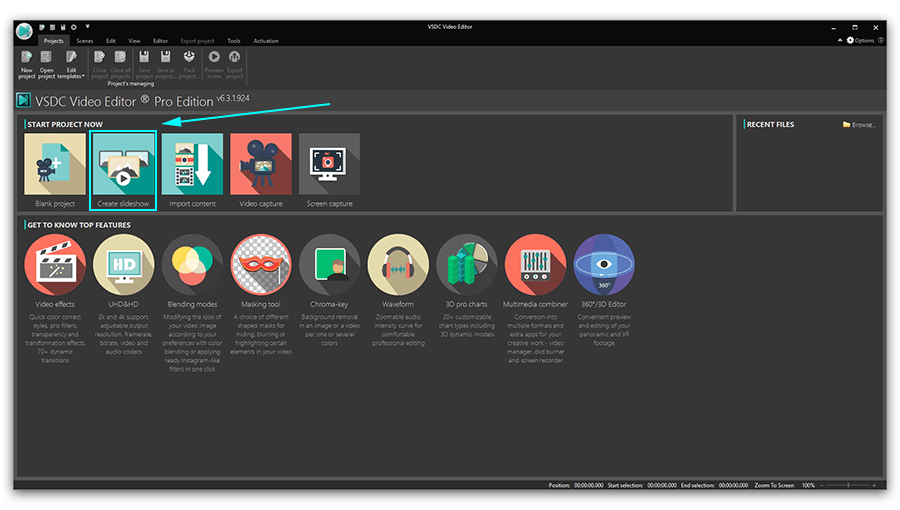
Passo 2. Selecione os artefatos
Para importar o conteúdo da apresentação de slides, vá para o botão verde “Adicionar arquivos” e selecione os arquivos de mídia desejados. Como alternativa, você pode seguir as recomendações da caixa “Arrastar e soltar arquivos de mídia aqui”. Depois de adicionar os arquivos à linha do tempo, você pode manipular o posicionamento deles com o mesmo método de arrastar e soltar para garantir que tenha a sequência correta.
Passo 3. Aplique a magia
Seu conteúdo de mídia é colocado em caixas retangulares, enquanto as seções redondas com setas dentro permanecem intactas. Isso acontece porque eles são destinados a suas transições. Você vai precisar deles para criar um vídeo real de suas fotos. Para começar, vá para o canto superior esquerdo da janela. Aqui vai encontrar a lista de tipos de transição disponíveis. Transições específicas de um determinado tipo estão localizadas na seção intermediária. A janela de pré-visualização no lado direito permite-lhe verificar o funcionamento dos vários efeitos de transição. Arraste e solte as transições preferidas da seção intermediária para as setas circuladas entre suas fotos.
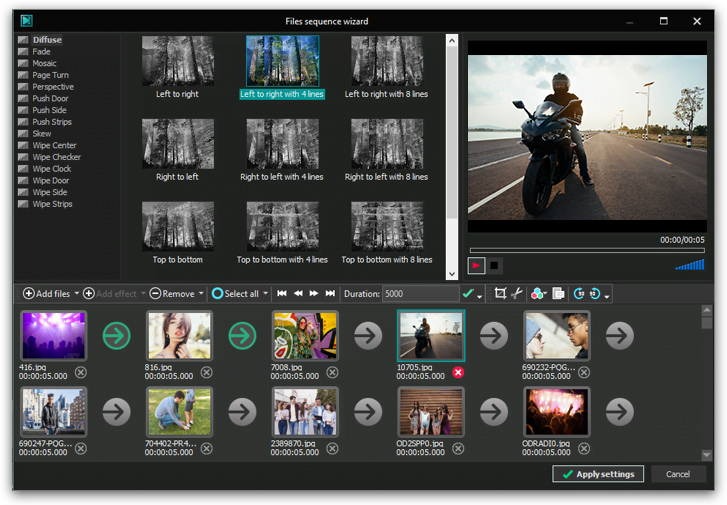
Passo 4. Adicione um toque de encantamento
Não gosta da duração de uma foto específica? Clique na imagem na linha do tempo e vá para a caixa "Duração" acima. Defina o valor desejado e clique em "Enter". Por favor, note que os valores nesta caixa são expressos em 1/1000 de segundo. Portanto, para que sua imagem dure por um segundo, insira 1000. A mesma regra é aplicável às suas transições também. Além disso, preste atenção à caixa de ferramentas à direita da seção "duração". Aqui você pode cortar, girar suas imagens e aplicar filtros a elas, se necessário.
Passo 5. Salve seu projeto encantador
Clique em "Aplicar configurações" no canto inferior direito da janela para salvar seus esforços de apresentação de slides. A janela do assistente vai ser fechada. Sempre pode voltar para o assistente clicando na “janela de propriedades” no lado direito da tela e selecionando o botão “Editar usando o assistente”.
Agora é hora de exportar seu projeto. Prossiga para a guia “Exportar projeto” no menu superior. Selecione o formato e a localização onde você deseja colocar o slideshow. Conclua o processo clicando no botão vermelho “Exportar projeto” na mesma guia.
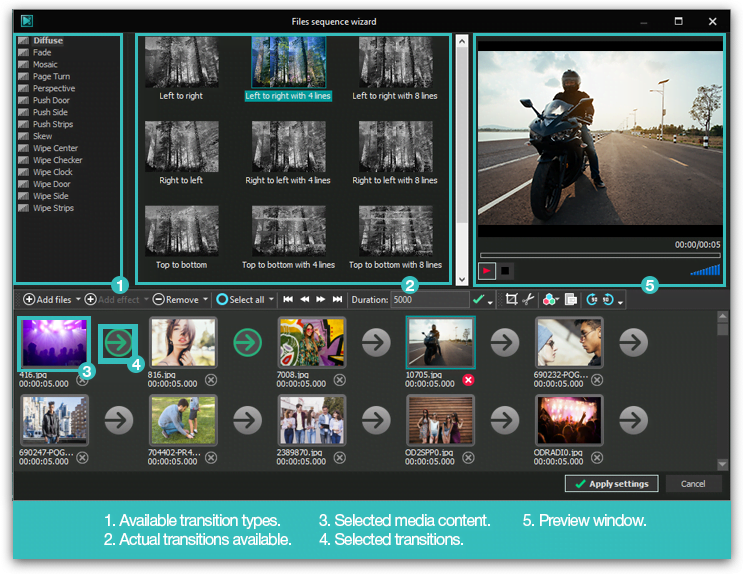
Tempo de recapitulação: como fazer um vídeo de imagens
Por favor, use a imagem acima como um guia de referência. Indica todas as áreas de trabalho que cobrimos neste tutorial. Boa sorte com a criação de slideshows!
Obtenha mais informações sobre o programa na página de descrição doFree Video Editor.